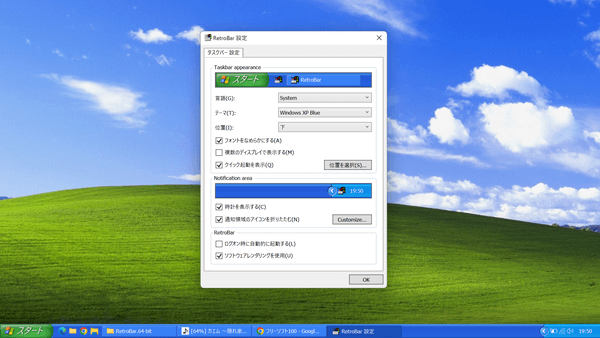- バージョン
- 1.19
- 更新日
- 2025/03/26
- 対応 OS
- Windows 7/8/8.1/10/11
- 言語
- 日本語【サポート言語】
日本語, 英語, カタルーニャ語, ドイツ語, スペイン語, バスク語, フランス語, クロアチア語, インドネシア語, イタリア語, ラトビア語, リトアニア語, ルクセンブルク語, ハンガリー語, マレー語, オランダ語, ポーランド語, ポルトガル語, ルーマニア語, スロバキア語, セルビア語(キリル文字), フィンランド語, スウェーデン語, ベトナム語, トルコ語, チェコ語, ギリシャ語, ロシア語, セルビア語(ラテン文字), ウクライナ語, タイ語, ヘブライ語, アラビア語, ペルシア語, タイ語, 中国語(簡体字), 中国語(繫体字), 韓国語
- 価格
- 無料
- 提供元
- Sam Johnson
Windows タスクバーを Windows 95/98/Me/2000/XP/Vista スタイルに変更できるソフトです。
タスクバーの表示位置を上下左右から選択できるほか、クイック起動バーの表示/非表示、通知領域のアイコンの折り畳み/全表示、通知領域の時計の表示/非表示などの調整が可能です。
変更されるのはタスクバーのみでスタートメニューは変更されません。
RetroBar の使い方
ダウンロード と インストール
- GitHub へアクセスし、32bit OS の場合は「RetroBar.32-bit.zip」リンク、64bit OS の場合は「RetroBar.64-bit.zip」リンク、ARM の場合は「RetroBar.ARM64.zip」リンクをクリックしてダウンロードします。
※ ここでは「RetroBar.64-bit.zip」をダウンロードしたものとします。 - ダウンロードした圧縮ファイル(RetroBar.64-bit.zip)を解凍し、RetroBar.exe から起動します。
※ 本ソフトはインストール不要で利用できます。
使い方
基本的な使い方
本ソフトを起動するとタスクバーが Windows 95-98 スタイルになります。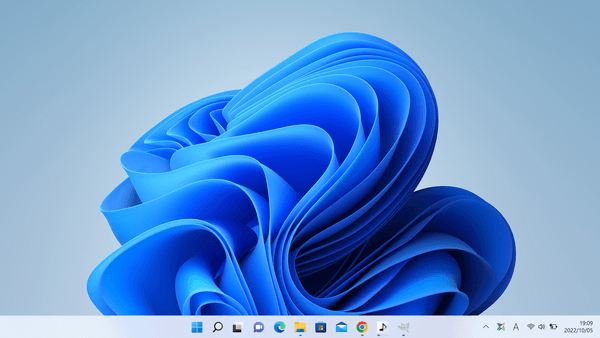
本ソフト実行前のタスクバー
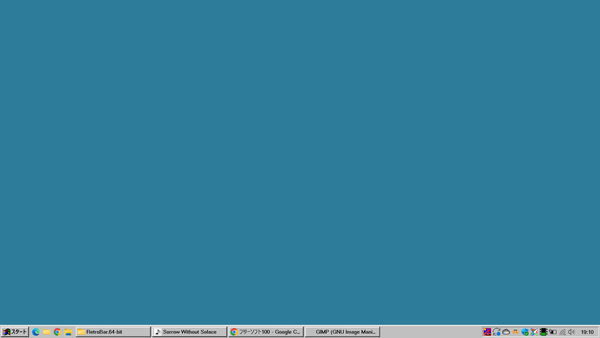
本ソフト実行後のタスクバー
タスクバーの位置を変更する
タスクバーの右クリックメニューから「プロパティ」をクリックします。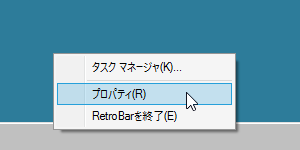
タスクバーの右クリックメニュー
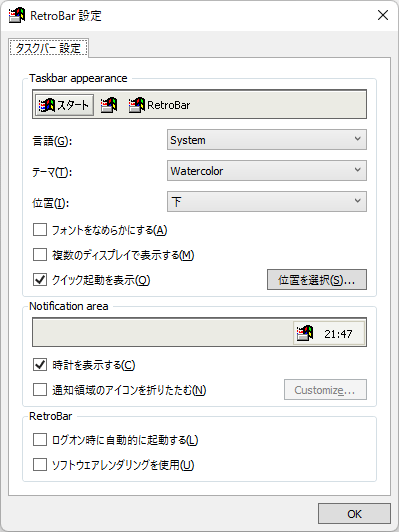
タスクバーの設定
「位置」にある「下」プルダウンをクリックして「左」「上」「右」「下」からタスクバーの位置を変更できます。
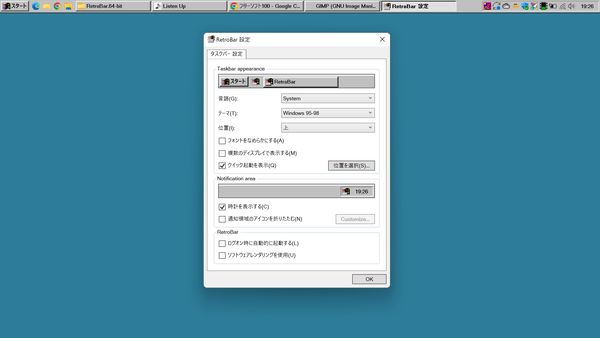
タスクバーを上に
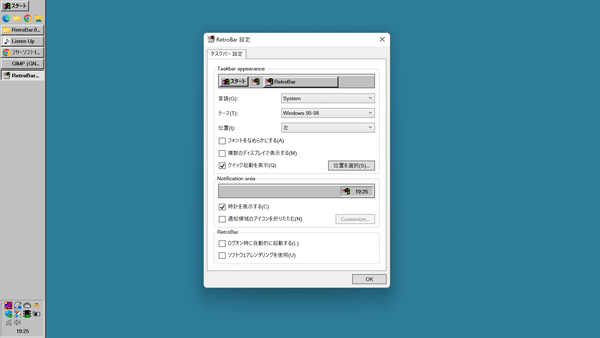
タスクバーを左に
テーマを変更する
テーマのプルダウンをクリックしてタスクバーのテーマを切り替えられます。- System
- System XP
- Watercolor
- Windows 2000
- Windows 95-98
- Windows Longhorn Aero
- Windows Me
- Windows Vista Aero
- Windows Vista Basic
- Windows Vista Classic
- Windows XP Blue
- Windows XP Classic
- Windows XP Embedded Style
- Windows XP Olive Green
- Windows XP Royale Noir
- Windows XP Silver
- Windows XP Zune Style
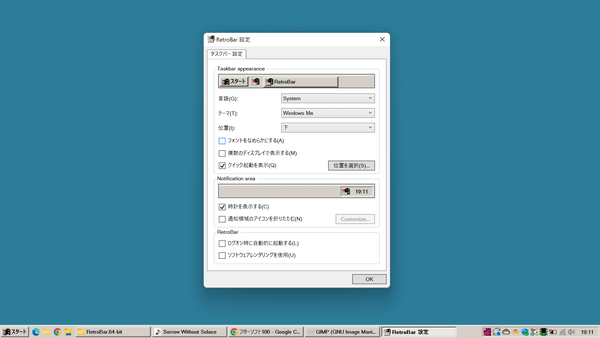
タスクバーのテーマ - Windows Me
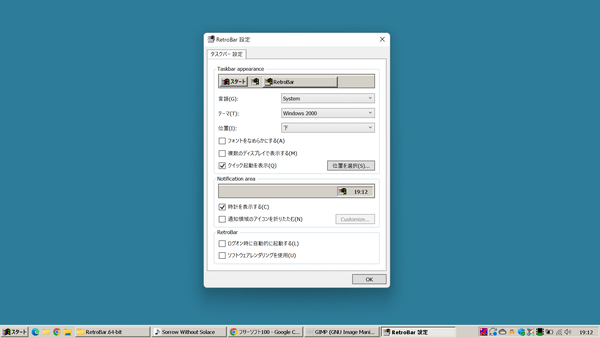
タスクバーのテーマ - Windows 2000
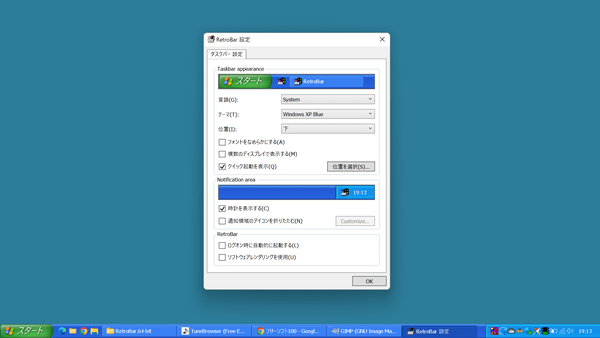
タスクバーのテーマ - Windows XP Blue
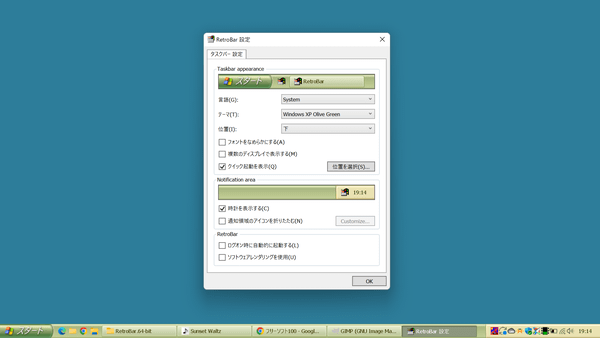
タスクバーのテーマ - Windows Olive Green
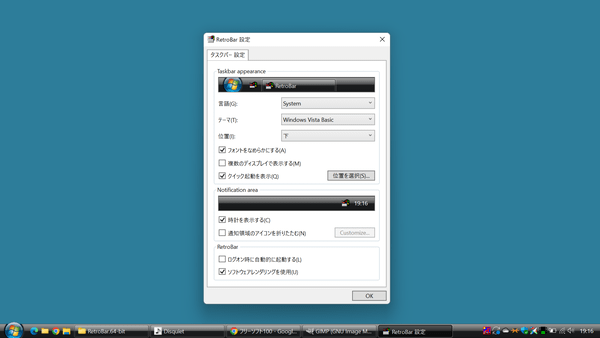
タスクバーのテーマ - Windows Vista Basic
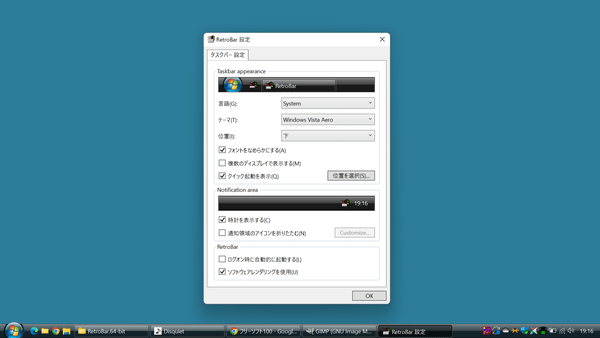
タスクバーのテーマ - Windows Vista Aero
オプションを利用する
「RetroBar 設定」画面から他にも次のオプションを利用できます。Taskbar appearance
- フォントをなめらかにする
- 複数のディスプレイで表示する
- クイック起動を表示
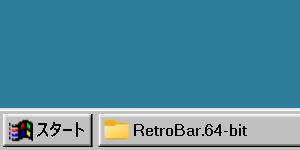
クイック起動バーを非表示に
Notification area
- 時計を表示する
- 通知領域のアイコンを折りたたむ
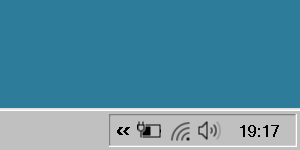
通知領域アイコンを折りたたむ
RetroBar
- ログオン時に自動的に起動する
- ソフトウェアレンダリングを使用
本ソフトを終了する
タスクバーの右クリックメニューから「RetroBar を終了」をクリックして終了できます。更新履歴
Version 1.19 (2025/03/26)
- 新機能
- インストーラーを追加しました (#887)
- RetroBar の正しいバージョン (32 ビット、64 ビット、または ARM64) を自動的にインストールします
- .NET 6 がない場合は自動的にインストールします
- 自動起動を有効にしたりショートカットを追加したりするオプションがあります
- 一時フォルダーをクリーンアップしたときに発生したさまざまな問題 (テーマ ファイルが見つからないなど) を修正しました (#733、#751、#796、#855、#908、#1029)
- 既存の「ポータブル」配布形式も引き続き利用できます!
- 時計に秒を表示するオプションを追加しました (#217)
- RetroBar のプロパティ > 詳細設定にカスタム テーマ フォルダーへのショートカットを追加しました (#279)
- インストーラーを追加しました (#887)
- 改善
- カレンダーの地域設定が尊重されない問題を修正 (#200、@xoascf さん、ありがとう!)
- コンテキスト メニューのフォントがテーマと一致しない問題を修正 (#1032)
- RetroBar がフルスクリーン アプリを覆ってしまう多くの状況を修正 (#1077)
- RetroBar がフォーカスを奪ってしまう状況を修正 (#987)
- タスクバー ボタンを右クリックしても選択されない問題を修正 (#1034)
- タスクバーがすべての画面で開かないように設定されているにもかかわらず開かないことがある問題を修正 (#1087)
- タスクのサムネイルのサイズが更新されない問題を修正 (#1078、@xoascf さん、ありがとう!)
- モニターを追加/削除した後、タスクが間違ったタスクバーに表示されることがある問題を修正 (#1077)
- 一部のバージョンの Windows で explorer.exe を再起動すると、タスクが閉じた後もタスクバーに残る問題を修正 (#1074)
- テーマを切り替えるとタスクバーが空白になることがある問題を修正 (#1079)
- Vista の問題を修正状況によってはスタート オーブが間違った場所に表示される (#1042)
- 自動非表示の使用時に Vista のスタート オーブが画面外に表示される問題を修正 (#1047)
- 翻訳を更新:
- 中国語 (簡体字) (中文(简体)) (#1055、#1056、@Simpidbit に感謝!)
- ドイツ語 (Deutsch) (#1031、#1065、@uDEV2019 に感謝!)
- スペイン語 (español) (@xoascf に感謝!)
- ウクライナ語 (українська) (#1033、@Truars に感謝!)
Version 1.18 (2025/02/01)
- 新機能
- 複数のモニターを使用しているときに、すべてのタスクバーにスタート ボタンを表示するオプションを追加しました (#158)
- Windows 10 および 11 で使用可能
- 時計をクリックすると、オプションで次のいずれかを実行できるようになりました: (#992、@xoascf に感謝します!)
- Windows Aero スタイルの時計/カレンダー フライアウトを表示します (#732)
- Windows 10 モダン スタイルの時計/カレンダー フライアウトを表示します (#342)
- 通知センターを表示します (Windows 10 では「アクション センター」)
- Windows の最小化/復元アニメーションで、RetroBar タスクバー ボタンの場所が使用されるようになりました (#254)
- ボタンが複数のタスクバーにある場合は、プライマリが使用されます
- XP スタイルの水平タスクバー スライド アニメーションのオプションを追加しました (#501)
- 「RetroBar を終了」メニュー項目を非表示にするオプションを追加しました (#874)
- 自動非表示を使用しているときにタスクバーの線を非表示にするオプションを追加しました (#769)
- 複数のモニターを使用しているときに、すべてのタスクバーにスタート ボタンを表示するオプションを追加しました (#158)
- 改善点
- 高 DPI のセカンダリ スクリーンでタスク バーが自動的に非表示になり、画面外で開く問題を修正 (#1030)
- 時計をクリックして通知センターを表示する際の遅延を修正 (#992、@xoascf に感謝!)
- 復元できない無効なウィンドウが最小化される問題を修正 (#1030)
- 最初に選択したウィンドウが最大化解除される問題を修正 (#997)
- タスク バーを使用してウィンドウを最小化する際のフォーカスの問題を修正 (#428)
- 通知領域のコンテキスト メニュー項目がメイン タスク バーのコンテキスト メニューに表示されることがある問題を修正 (#1004、@xoascf に感謝!)
- フル スクリーンに対応していない一部のウィンドウがフル スクリーン ウィンドウのようにタスク バーの前面に表示される問題を修正 (#1030)
- Windows 10 の初期バージョンでスタート メニュー ウィンドウがタスク バーに表示される問題を修正 (#765)
- Windows 8 以降でパフォーマンスを向上 (#1030)
- [調整] を設定するテーマごとに「日付/時刻」メニュー項目の太字化を行い、精度を向上 (#1007)
- 翻訳を更新:
- 中国語 (簡体字) (中文(简体)) (#973、@wcxu21 さん、ありがとう! #1003、@yangyangdaji さん、ありがとう!)
- クロアチア語 (hrvatski) (#1005、@som3rando さん、ありがとう!)
- ペルシア語 (فارسی) (#993、@Muhammad-Noraeii さん、ありがとう!)
- ポルトガル語 (português) (#1011、@pedro-fixingstuff さん、ありがとう!)
- ロシア語 (русский) (#986、@aeiouaeiouaeiouaeiouaeiouaeiouaeiou さん、ありがとう!) #1015、ありがとう @1280px!)
- スペイン語 (español) (@xoascf に感謝!)
- ベトナム語 (Tiếng Việt) (#982、#983、ありがとう @michioxd!)
Version 1.17 (2024/12/02)
- 新機能
- タスクバーのサイズを変更できるようになりました! ( #14 )
- タスクバーが上部または下部にある場合、タスクバーを大きくすると行が追加されます(#928、ありがとう@Avid29!)
- タスクバーが左または右にある場合、幅を広くすることができます ( #962 )
- タスクバーのサイズは、ロック解除中またはプロパティウィンドウから変更できます。
- System Vista テーマを追加しました ( #718 )
- タスクバーのサイズを変更できるようになりました! ( #14 )
- 改善点
- 仮想デスクトップを切り替えると、タスクバーに正しいウィンドウが表示されるようになりました ( #131 )
- 隠しファイルとフォルダがクイック起動に意図せず表示されなくなりました ( #856 )
- Shift キーを押しながらタスクを中クリックすると、設定された動作とは逆の動作が実行されるようになりました ( #966 )
- Windows 11 で RetroBar を実行中にエクスプローラーを再起動するとエクスプローラーがクラッシュするループを修正しました ( #457 )
- エクスプローラーを再起動した後、RetroBar が不適切に動作する問題を修正しました ( #96、@MKKNinetyTwo に感謝します)。
- ログファイルを作成できない場合に RetroBar がクラッシュする問題を修正しました ( #523 )
- 更新された翻訳:
- クロアチア語 (hrvatski) ( #952、ありがとう@som3rando!)
- ドイツ語 (Deutsch) ( #823と#954、ありがとう@uDEV2019!)
- ハンガリー語 (マジャル語) ( #825、ありがとう@56k-modem!)
- ポーランド語 (polski) ( #868、ありがとう@starleaf-luna!)
- ロシア語 (русский) ( #867と#948、ありがとう@aeiouaeiouaeiouaeiouaeiouaeiou!)
- スペイン語 (español) (ありがとう@xoascf!)
- トルコ語 (Türkçe) ( #834、ありがとう@mutoyoru!)